نحوه به روزرسانی ویندوز 7 به ویندوز 10 به صورت رایگان ، ویندوز 7 یا 8 را به روز کنید.1 به سمت ویندوز 10 – خرچنگ اطلاعات
ویندوز 7 یا 8 را به روز کنید.1 تا ویندوز 10
چگونه ویندوز 7/8 خود را به روز کنم.1 تا ویندوز 10 ?
نحوه به روزرسانی ویندوز 7 به ویندوز 10 به صورت رایگان

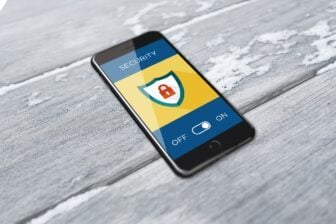
قبل از اینکه مایکروسافت پشتیبانی از سیستم عامل قدیمی خود را به حالت تعلیق درآورد ، PC Windows 7 خود را به صورت رایگان به ویندوز 10 مهاجرت کنید.
در حالی که مایکروسافت به تازگی پایان پشتیبانی ویندوز 7 را تا ژانویه سال 2020 اعلام کرده است ، کاربران این نسخه از ویندوز باید تنظیمات خود را انجام دهند تا اطمینان حاصل شود که دستگاه آنها آسیب پذیر نیست.
به جای رفتن به پرداخت برای پرداخت مجوز ویندوز 10 ، امکان ارتقاء از ویندوز 7 بدون برنج پاک است. این امکان چند ماه پیش ناپدید شد ، اما به نظر می رسد مایکروسافت ، شاید عمداً ، این احتمال را حفظ کرده است.
به روزرسانی به ویندوز 10 از رایانه ای تحت ویندوز 7 کار می کند ، اما باید از دستگاه های کار شده تحت ویندوز 8 یا ویندوز 8 نیز امکان پذیر باشد.1.
1. ابزار به روزرسانی را بارگیری کنید
در رایانه ویندوز 7 خود ، که باید و باید به اینترنت وصل شود ، ابزار پشتیبانی ویندوز 10 را که توسط مایکروسافت ارائه شده است بارگیری کنید.
این ابزار در اصل به شما امکان می دهد تا به لطف نصب یا تعمیر ویندوز 10 در رایانه شخصی ، یک کلید USB قابل شروع ایجاد کند. این برنامه همچنین امکان به روزرسانی یک رایانه شخصی را برای انجام نسخه قبلی ویندوز 10 ارائه می دهد.
2. مهاجرت به ویندوز 10 را راه اندازی کنید
ابزار ایجاد پشتیبانی ویندوز 10 را باز کنید و چند لحظه منتظر بمانید تا اینکه ابزار موارد خاصی را تهیه کند. روی کلیک کنید تایید کنید برای تأیید شرایط و انتظار برای چند ثانیه.
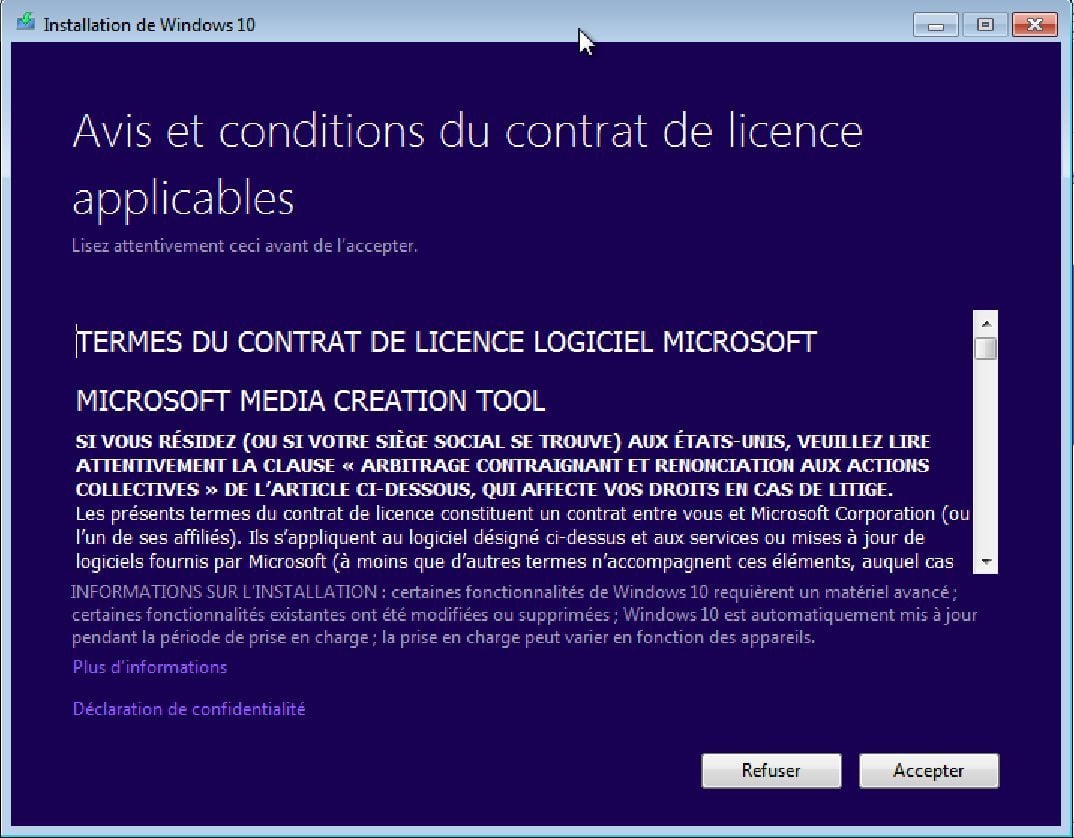
وقتی پنجره می خواهید چه کاری انجام دهید ? ظاهر می شود ، انتخاب کنید این کامپیوتر را ارتقا دهید اکنون و روی کلیک کنید ذیل.
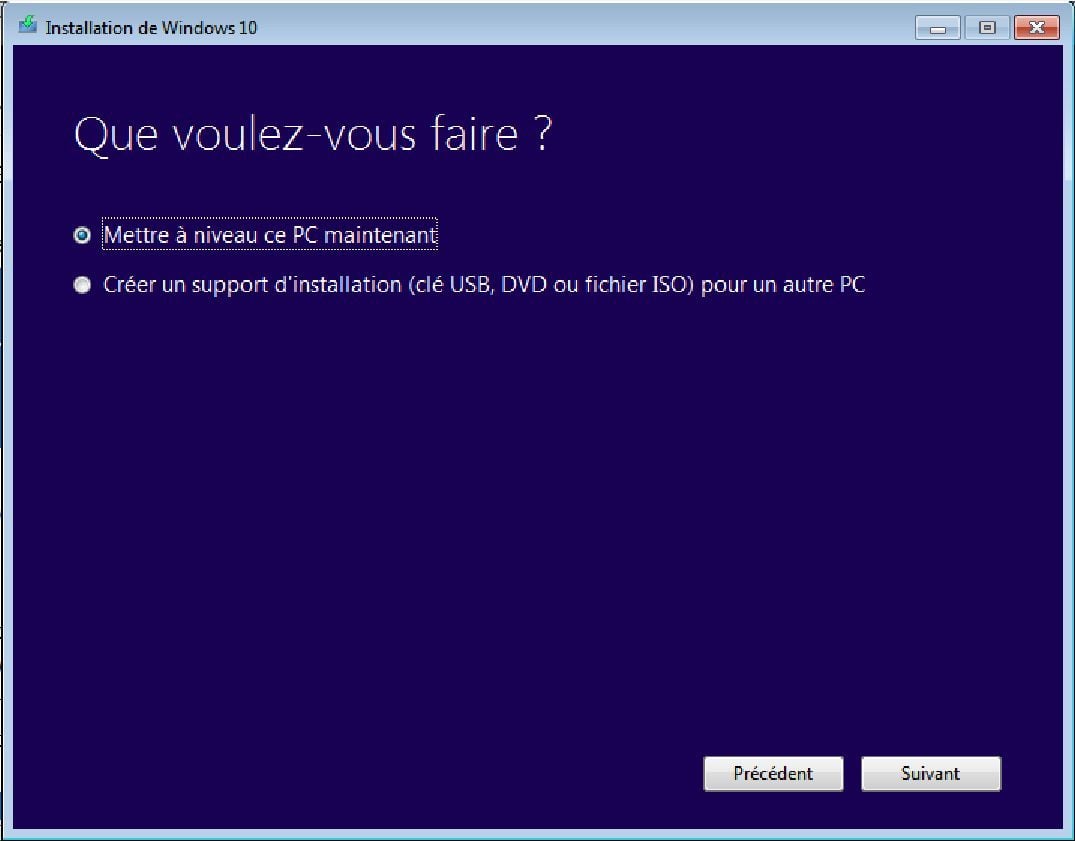
بارگیری و تأیید ویندوز 10. سپس این ابزار نشانگر ایجاد یک رسانه ویندوز 10 است. چند دقیقه صبر کنید تا ابزار تمیز و بهبود یابد.
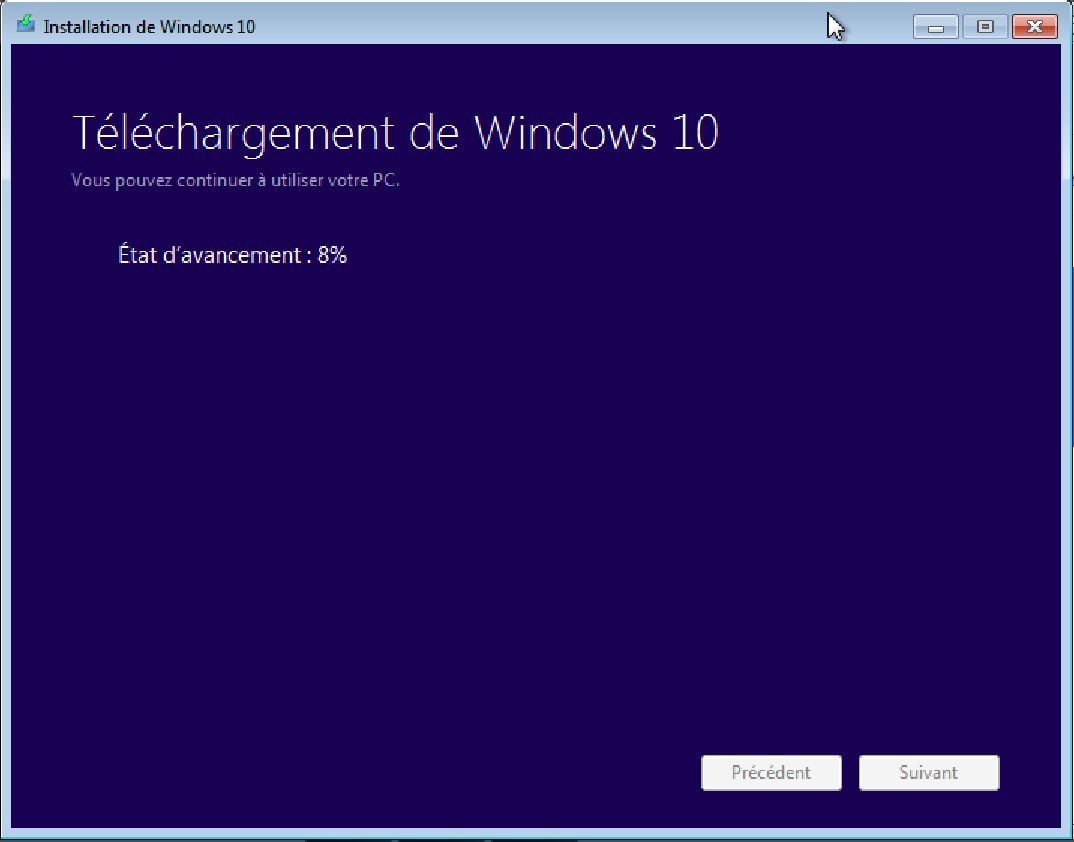
هنگامی که ویندوز 10 برای نصب آماده است ، لیست عناصر حفظ شده نمایش داده می شود. روی کلیک کنید نصب برای ادامه نصب.
در حین نصب ویندوز 10 ، رایانه چندین بار دوباره راه اندازی می شود.
ویندوز 7 یا 8 را به روز کنید.1 تا ویندوز 10
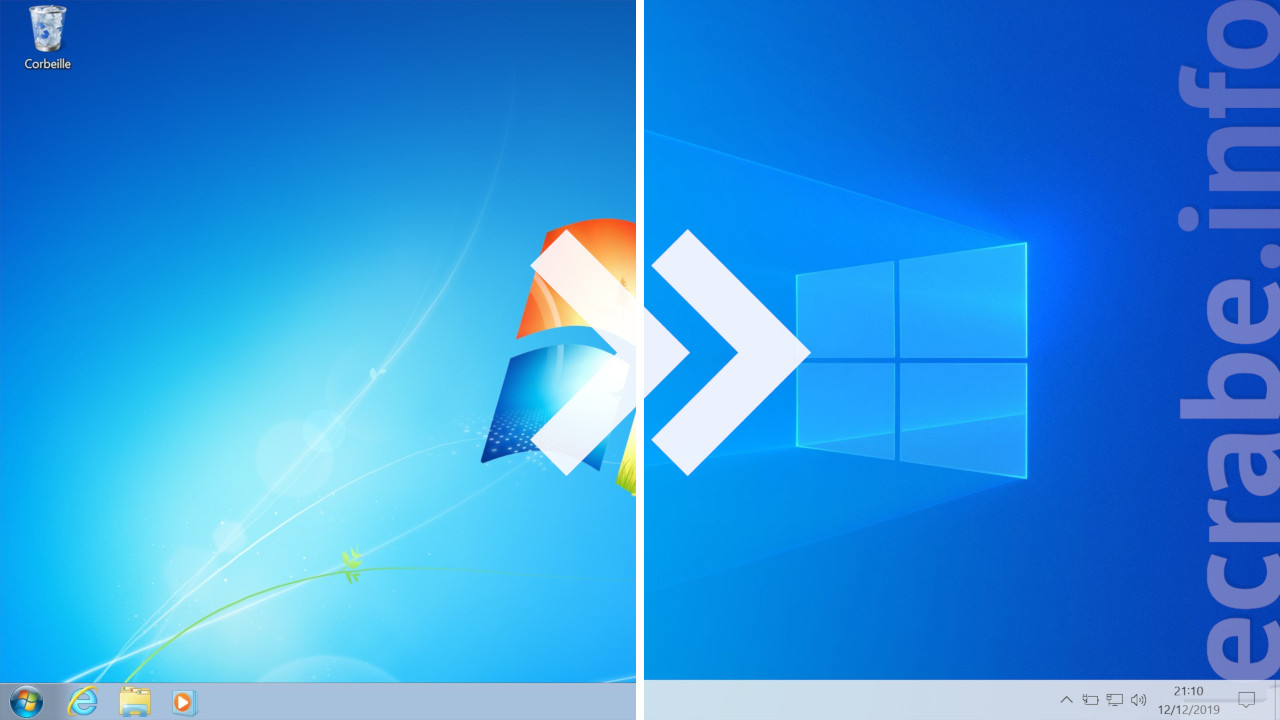
منتشر شده در 20 ژوئیه 2015, ویندوز 10 آخرین سیستم عامل مایکروسافت است. این یک فکر استخوان مانند یک است سرویس : به طور مرتب به روز می شود (دو بار در سال) که به آن اجازه می دهد تا نسخه ها را بهبود بخشد و از ویژگی های جدید بهره مند شود.
اطلاعات: برای اطلاعات بیشتر در مورد مدل بروزرسانی ویندوز 10 ، به این مقاله مراجعه کنید: ویندوز 10: به روزرسانی ها ، ساخت ها و کانالهای نگهداری.
اگر مجهز به رایانه شخصی تحت ویندوز 7 یا ویندوز 8.1, مایکروسافت یک نصب کننده را در دسترس قرار داده است تا ویندوز فعلی خود را به کپی ویندوز 10 با سهولت به روز کند. بستنی روی کیک ، امکان پذیر است تمام پرونده های شخصی خود را نگه دارید وت همه نرم افزارها نصب شده اند هنگام به روزرسانی به ویندوز 10 !
ویندوز 10 رایگان است ? آیا رایانه من با ویندوز 10 سازگار است ?
ویندوز 10 رایگان نیست. با این حال ، به روزرسانی ویندوز 7/8 امکان پذیر است.1 تا ویندوز 10 رایگان !
تمام پاسخ های متداول ترین سؤالات در مورد مهاجرت ویندوز 7/8.1 تا ویندوز 10 در مقاله زیر موجود است:
چگونه ویندوز 7/8 خود را به روز کنم.1 تا ویندوز 10 ?
اگر این مرحله به مرحله آموزش را دنبال کنید ، قول می دهم که در کمتر از 2 ساعت به ویندوز 10 به روز شوید بدون تلاطم یا توخالی. ��
پیش نیازهای به روزرسانی در ویندوز 10
برای نصب ویندوز 10 ، شما نیاز دارید:
- از یک کامپیوتر با ویندوز 7 SP1 یا ویندوز 8.1 ؛
- از نصب و راه اندازی ویندوز 10 (به مرحله 2 مراجعه کنید).
- از مجوزویندوز 10 خانواده یا ویندوز 10 حرفه ای.
فوت و فن : می توانید از خرید مجوز ویندوز 10 و به روزرسانی ویندوز 7 یا 8 خودداری کنید.1 تا ویندوز 10 رایگان با استفاده از ابزار ایجاد رسانه یا تصویر ISO (به مرحله 2 مراجعه کنید). رایانه شما سپس از مجوز دیجیتال ویندوز 10 معتبر برای زندگی بهره مند می شود.

قبل از شروع ، من اکیداً توصیه می کنم:
- برای به روز رسانی خلبان از رایانه شما.
- برای به روزرسانی همه نرم افزار نصب شده است.
- برای حذف آنتی ویروس و نرم افزار فایروال خود (پس از بروزرسانی آنها را دوباره نصب خواهید کرد).
این نیم ساعت به شما طول می کشد اما باور کنید ، این می تواند اجتناب کردن !
مرحله 1: یک نسخه پشتیبان از ویندوز 7 یا 8 ایجاد کنید.1
قبل از به روزرسانی در ویندوز 10 ، من به شما توصیه می کنم خیلی قوی برای ذخیره نسخه ویندوز فعلی خود با ایجاد آنچه نامیده می شود تصویر سیستم.

در صورتی که ویندوز 10 مناسب شما نباشد ، به سادگی خواهید داشت این تصویر سیستم را بازیابی کنید برای یافتن نسخه ویندوز فعلی و همچنین تمام پرونده های شخصی ، تنظیمات و نرم افزار خود مانند قبل از نصب ویندوز 10.
برای ایجاد یک تصویر سیستم ، آموزش زیر را دنبال کنید: یک تصویر سیستم را در ویندوز 10 ، 8 یا 7 ایجاد کنید
مرحله 2: نصب ویندوز 10 را راه اندازی کنید
شما چندین فرصت برای ویندوز 10 را نصب کنید ::
- با بروزرسانی ویندوز ؛
- با یک کلید USB نصب ویندوز 10 ؛
- با L ‘ابزار ایجاد رسانه از ویندوز 10 ؛
- با L ‘تصویر ISO ویندوز 10.
هرچه از نظر نصب شما انتخاب کنید ، هدف شما این است که نصب را راه اندازی کنید ویندوز 10.
برای انجام این کار ، دستورالعمل های زیر را دنبال کنید.
با بروزرسانی ویندوز
مهم : دیگر امکان پذیر نیست برای بهره مندی از به روزرسانی رایگان به ویندوز 10 از Windows Update.
- باز کن به روز رسانی ویندوز از پانل پیکربندی>سیستم و امنیت.
- از وقتی که بارگیری ویندوز 10 انجام شده ، یک پنجره ارتقاء باید باز شود. روی کلیک کنید تایید کنید.
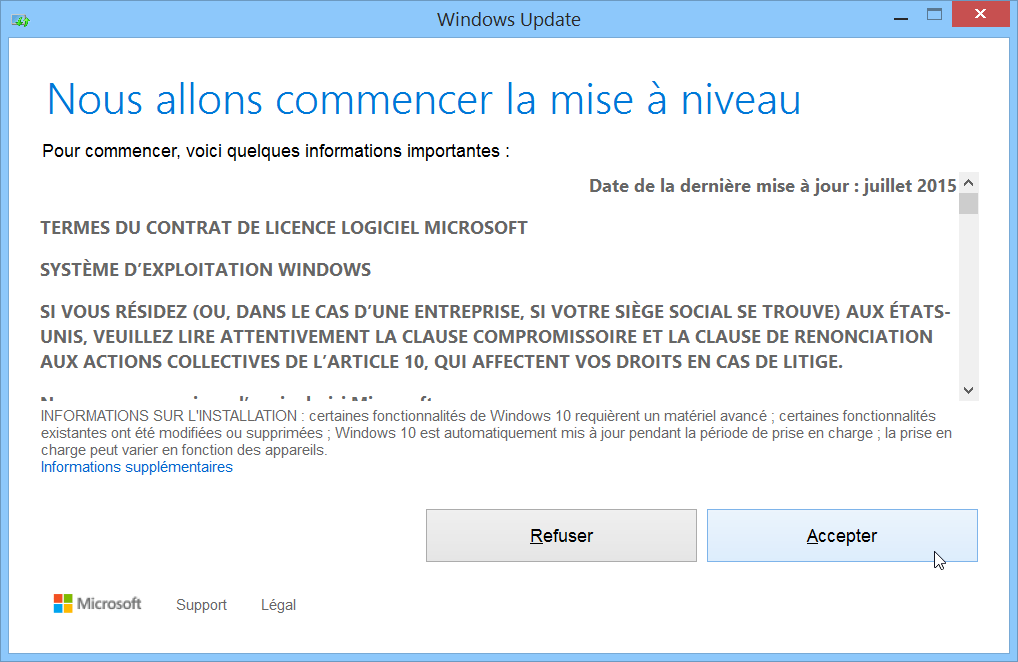 بروزرسانی ویندوز سپس به روزرسانی به ویندوز 10 را آماده می کند.
بروزرسانی ویندوز سپس به روزرسانی به ویندوز 10 را آماده می کند.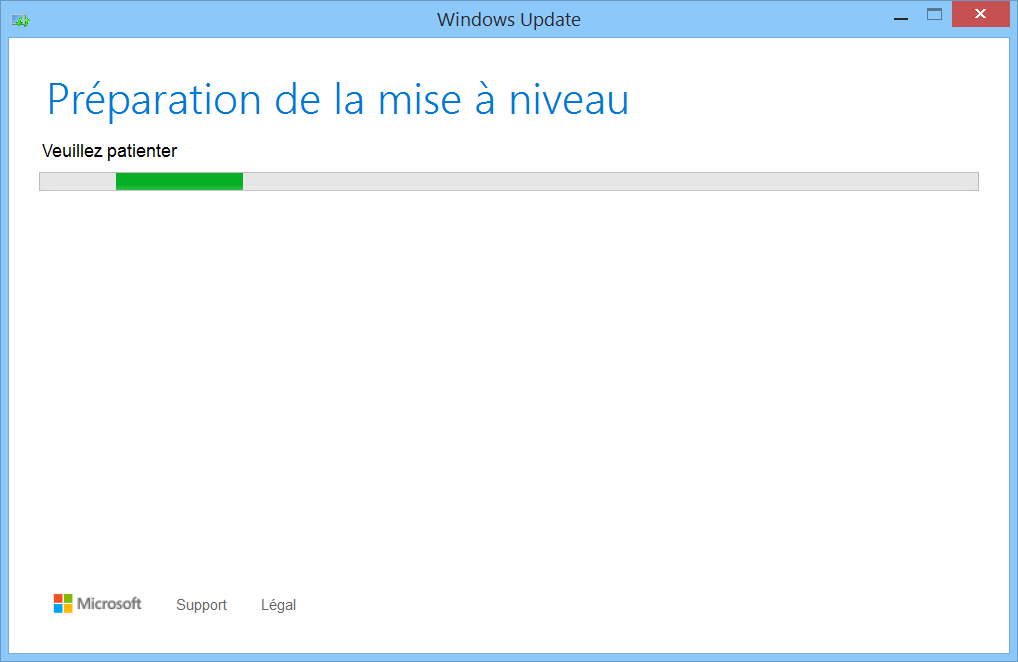
- روی دکمه کلیک کنید ارتقاء را راه اندازی کنید.
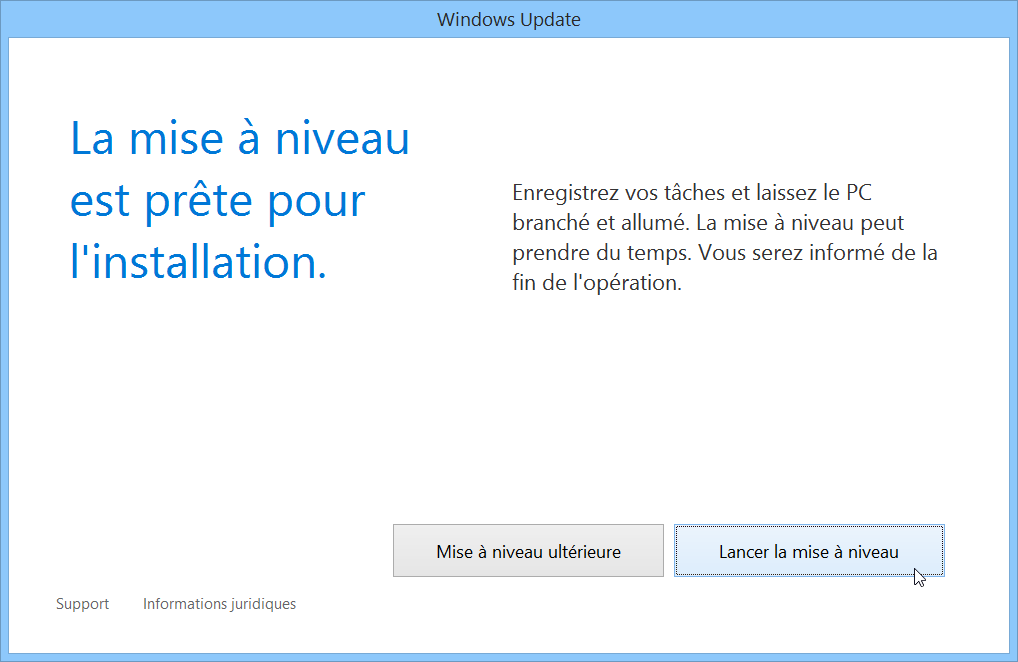 رایانه شخصی شما دوباره راه اندازی می شود ویندوز 10 را نصب کنید.
رایانه شخصی شما دوباره راه اندازی می شود ویندوز 10 را نصب کنید.
با یک کلید USB نصب

- ایجاد یک کلید USB نصب ویندوز 10 (ساده و رایگان).
- روی کلید USB در File Explorer دو بار کلیک کنید و پرونده را اجرا کنید برپایی.از پیش.
- سپس به نصب ویندوز 10 بروید.
با ابزار ایجاد رسانه
- بارگیریابزار ایجاد رسانه ویندوز 10.
- اجرا را راه اندازی کنید و سپس انتخاب کنید اکنون این کامپیوتر را ارتقا دهید در صفحه اول.
 ابزار ایجاد رسانه سپس شروع می کند بارگیری ویندوز 10.
ابزار ایجاد رسانه سپس شروع می کند بارگیری ویندوز 10.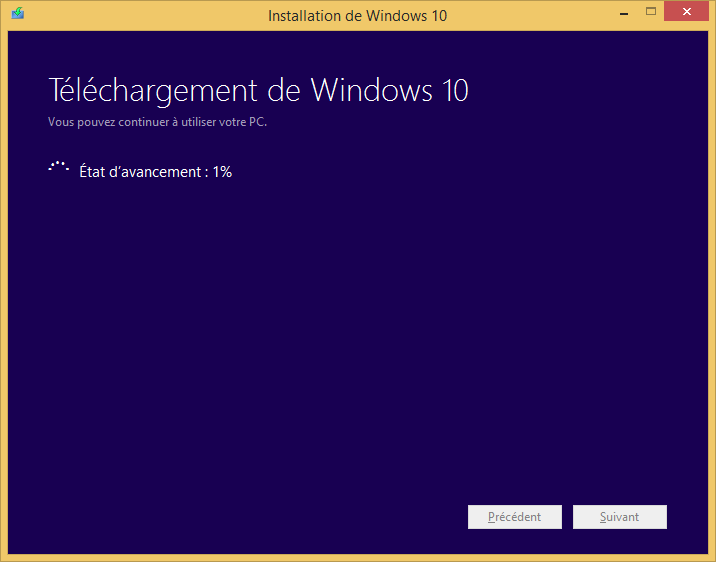 سپس رسانه نصب ویندوز 10 را ایجاد کنید.
سپس رسانه نصب ویندوز 10 را ایجاد کنید.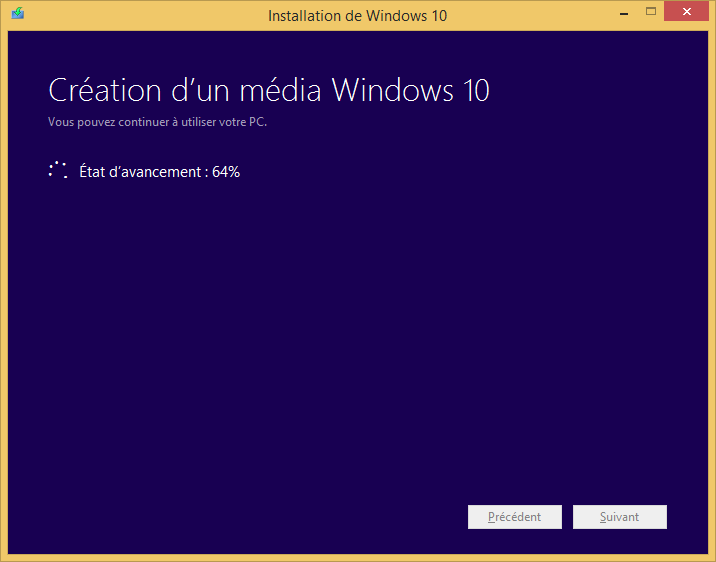
- سپس به نصب ویندوز 10 بروید.
با تصویر ISO از ویندوز 10

- بارگیریتصویر ISO ویندوز 10.
- تصویر ISO را سوار کنید.
- پس از نصب ISO ، خواننده ای را که در File Explorer ایجاد شده است باز کنید و پرونده را راه اندازی کنید برپایی.از پیش.
- سپس به نصب ویندوز 10 بروید.
مرحله 3: ویندوز 10 را نصب کنید
- در اینجا ما در نصب ویندوز 10 هستیم. جعبه را ترک کنید بارگیری و نصب به روزرسانی ها (توصیه شده) بررسی شده و سپس روی کلیک کنید ذیل.

- اگر ویندوز 7 یا ویندوز 8 کپی کنید.1 فعال نیست ، صفحه را دریافت خواهید کرد کلید محصول. دو امکان برای ادامه نصب ویندوز 10 در دسترس شما است:
- شما نصب کننده ویندوز 10 را ترک کنید, کپی ویندوز 7 یا 8 خود را فعال می کنید.1 سپس نصب ویندوز 10 را مجدداً راه اندازی می کنید.
- شما وارد می شوید کلید محصول ویندوز 10 که خریداری کرده اید (در جعبه ویندوز 10 یا در ایمیل کنترل است).
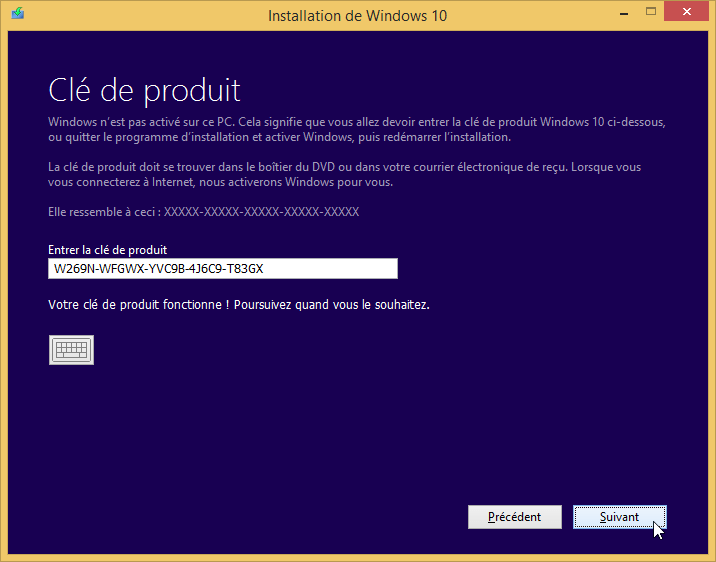
- آنها را بپذیرید شرایط قرارداد مجوز.
 نصب کننده به دنبال آخرین به روزرسانی های موجود برای ویندوز 10 است.
نصب کننده به دنبال آخرین به روزرسانی های موجود برای ویندوز 10 است.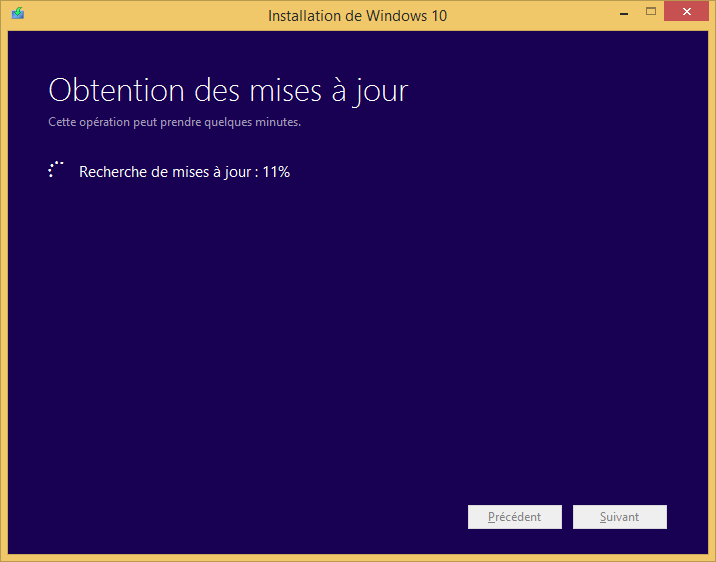
- ویندوز 10 اکنون آماده نصب است ! صفحه زیر نسخه ویندوز 10 را خلاصه می کند که نصب خواهد شد و آنچه می خواهید نگه دارید. به طور پیش فرض ، تمام تنظیمات ، پرونده های شخصی و برنامه های شما نگهداری می شود.

- روی پیوند کلیک کنید عناصری را که باید حفظ شود اصلاح کنید برای داشتن امکانات دیگر ، به ویژه مواردی که در مورد قالب بندی دیسک سیستم خود را قالب بندی می کنید:
- ویندوز ، پرونده های شخصی و برنامه ها را نگه دارید.
- فقط پرونده های شخصی را نگه دارید.
- هیچ چیز.
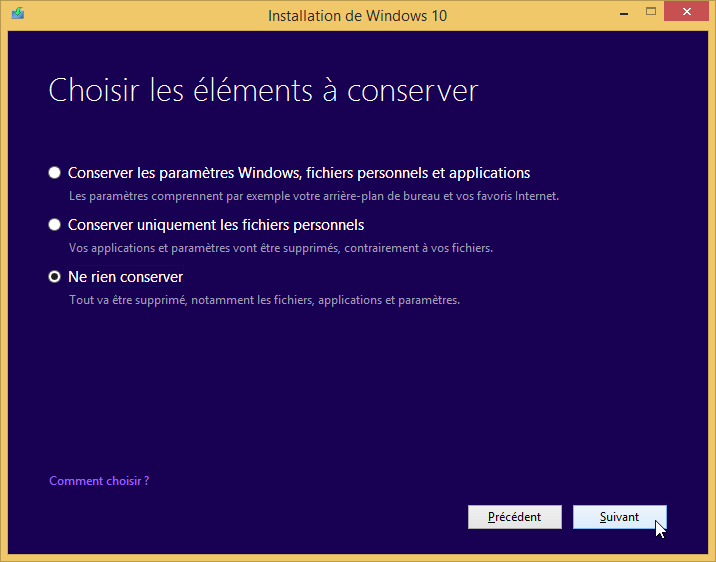
- روی کلیک کنید ذیل برای شروع نصب ویندوز 10 !
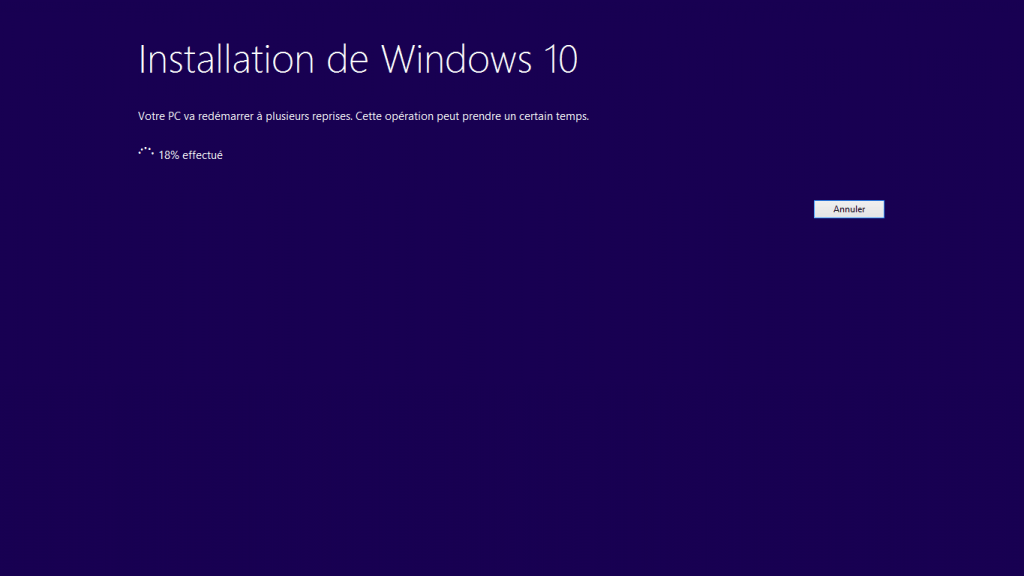 بعد از چند دقیقه, رایانه شخصی شما مجدداً راه اندازی می شود. نصب ویندوز 10 با کپی پرونده ها ، نصب ویژگی ها و درایورها و پیکربندی پارامترها ادامه دارد.
بعد از چند دقیقه, رایانه شخصی شما مجدداً راه اندازی می شود. نصب ویندوز 10 با کپی پرونده ها ، نصب ویژگی ها و درایورها و پیکربندی پارامترها ادامه دارد. بعد از (طولانی) چند دقیقه ، ویندوز 10 است سرانجام روی رایانه شخصی خود نصب شد !
بعد از (طولانی) چند دقیقه ، ویندوز 10 است سرانجام روی رایانه شخصی خود نصب شد ! - ویندوز 10 را به درستی با پیروی از دستورالعمل های زیر پیکربندی کنید: ویندوز 10 را در حین نصب پیکربندی کنید.
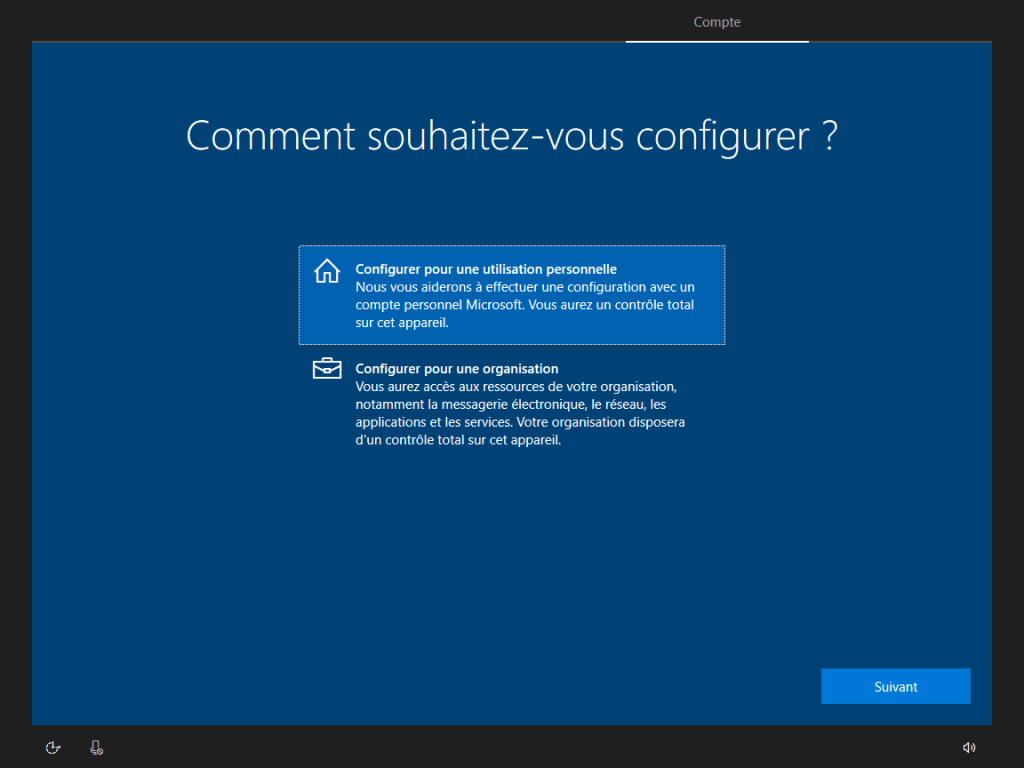
- درصفحه اتصال, رمز ورود حساب کاربری خود را وارد کنید.
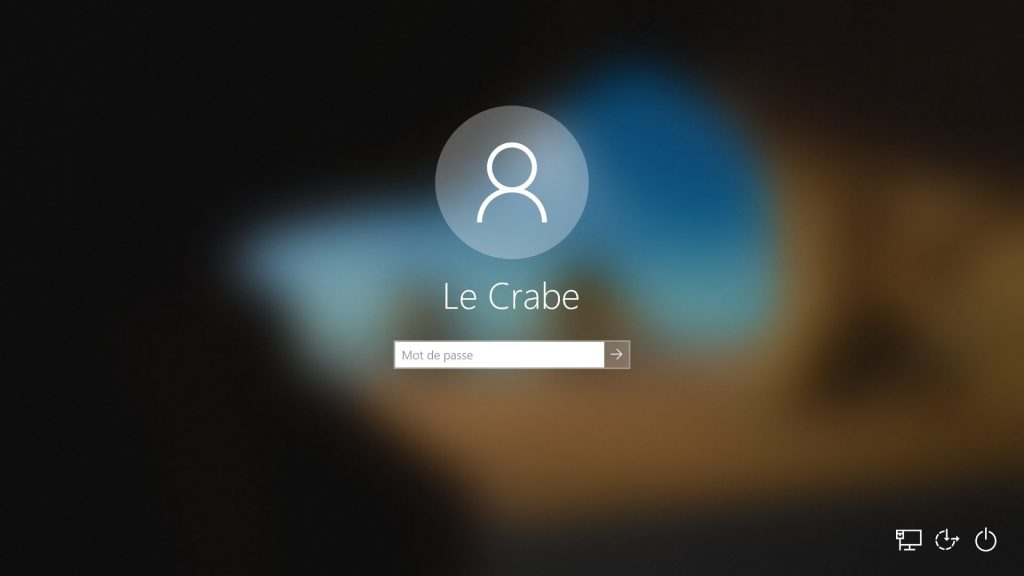 تادا ! ویندوز 10 به درستی روی رایانه شما نصب شده است ! ��
تادا ! ویندوز 10 به درستی روی رایانه شما نصب شده است ! ��
امیدوارم این آموزش برای شما مفید باشد کپی ویندوز 7 یا 8 خود را به روز کنید.1 تا ویندوز 10 به آسانی.
اگر نظر ، سؤال یا مشکلاتی دارید ، دریغ نکنید که در نظرات به من اطلاع دهید که سعی می کنم تا حد امکان به شما کمک کنم. ��
الان تو را ترک می کنم سیستم عامل جدید خود را کشف کنید.
ویندوز 10 را حذف نصب کنید
شما ویندوز 10 را دوست ندارید که در رایانه شما بد باشد ?
مشکلی نیست ! تو می توانی حذف کردن برای بازگشت به نسخه قدیمی ویندوز با دنبال کردن این آموزش:

لینک های مفید
- ویندوز 10 رایگان: نحوه دریافت ویندوز 10 به صورت رایگان (2019).
- نسخه های قدیمی ویندوز 10 (ISO) را بارگیری کنید.
- نصب ویندوز 10: راهنمای کامل.
- کلیدهای محصول عمومی برای نصب ویندوز 10.
- شتاب ویندوز 10.
- ویندوز 10 را دوباره نصب کنید.
- ویندوز 10 را بدون از دست دادن داده تعمیر کنید.
این مقاله برای اولین بار در 18 ژوئیه 2015 منتشر شد . این در تاریخ 13 دسامبر 2019 به طور کامل مورد بازبینی قرار گرفت و برای آخرین بار در 31 آگوست 2023 به روز شد .
- امکانات
- به روز رسانی
- پنجره ها
- ویندوز 10
